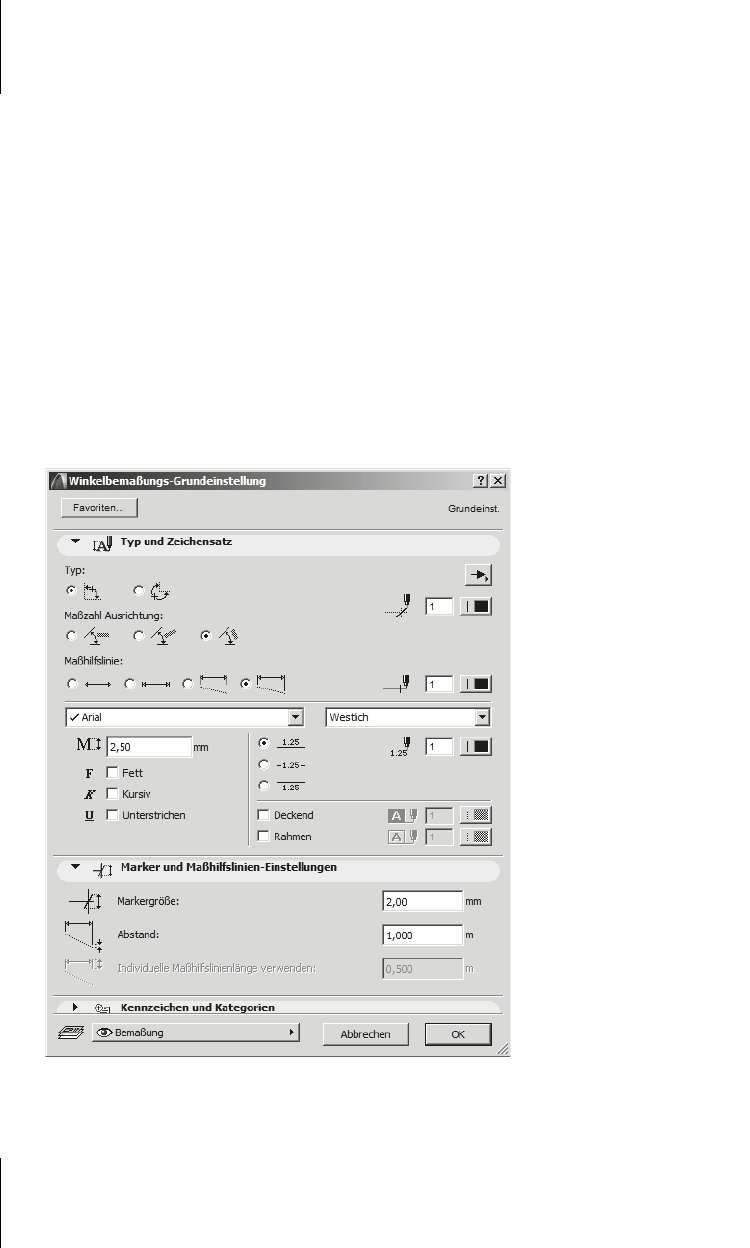
Kapitel 10
Bemaßung und Text
302
Die Radialbemaßung kann nachträglich verändert werden, wenn Sie die Bema-
ßung markieren und für einen der Endpunkte durch Klick die P
ET-PALETTE akti-
vieren. Bei Klick an der Pfeilspitze wird Ihnen ein Werkzeug zum Drehen des
Maßpfeils entlang dem Bogen angeboten (R
ADIALBEMAßUNG VERSCHIEBEN), für
den anderen Endpunkt des Pfeils gibt es ein Werkzeug zur Variation der Pfeil-
länge (R
ADIALBEMAßUNG STRECKEN).
Winkelbemaßung
Bei der WINKELBEMAßUNG können Sie im EINSTELLUNGSDIALOG (Abbildung 10.23)
bei T
YP zwischen INNENBEMAßUNG und AUßENBEMAßUNG wählen. Die INNENBEMA-
ß
UNG ist für die Bemaßung spitzer Winkel gedacht. Wird sie auf Außenecken ange-
wendet, so zeigt sie die Bemaßung des inneren Winkels dort an, wo sich die
rückwärtigen Verlängerungen der Kanten schneiden würden (siehe Abbildung 10.24
oben). Die Ausrichtung der Maßzahl sollte nach Norm entlang der Maßlinie sein.
Abb. 10.23: Einstellungen für Winkelbemaßungen
Um die Winkelbemaßung zu setzen, klicken Sie meist die beiden Kanten mit dem
Stern-Cursor an und positionieren danach die Maßlinie, wenn der Hammer-Cur-
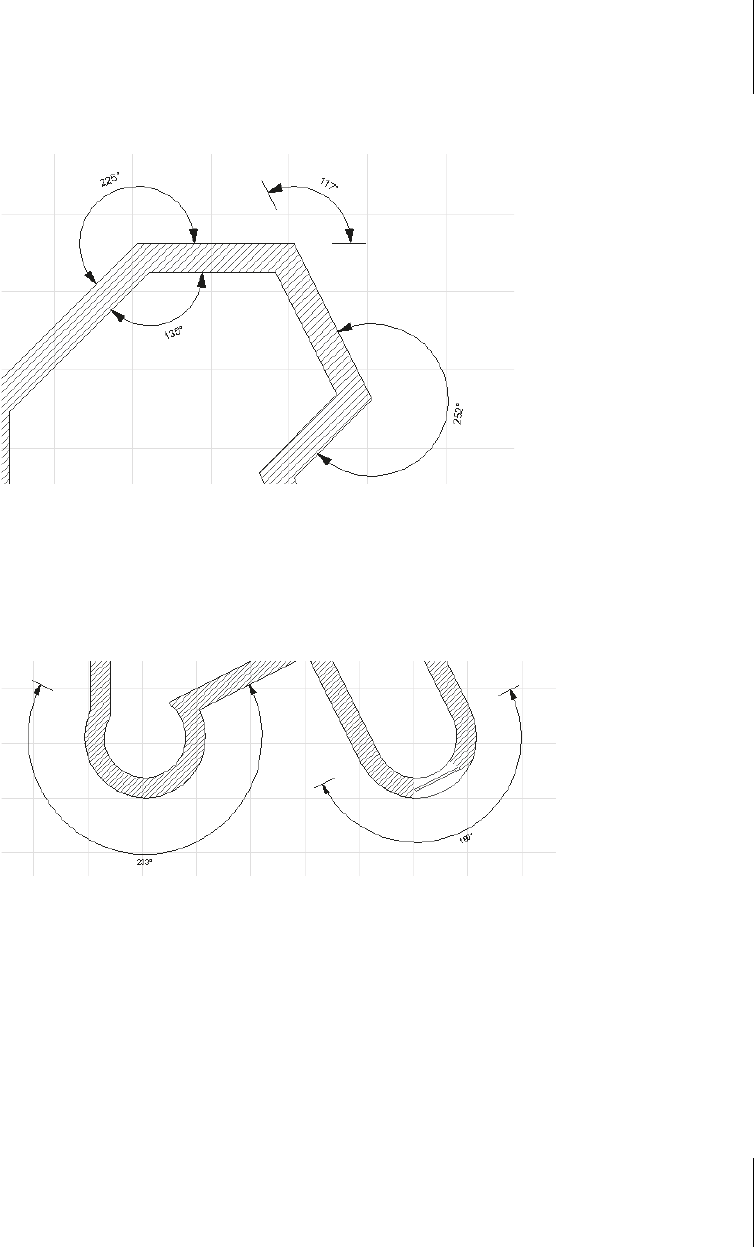
10.2
Linear bemaßen
303
sor erscheint. Alternativ können Sie aber auch jeden Schenkel eines Winkels
durch zwei Punktpositionen definieren.
Abb. 10.24: Winkelbemaßung an Ecken
Auch Bögen können mit Winkelbemaßung versehen werden. Sie müssen nur den
Bogen mit dem Stern-Cursor anklicken und die Maßlinie mit einem zweiten Klick
positionieren (Abbildung 10.25).
Abb. 10.25: Winkelbemaßung an Bögen
Höhenbemaßung
Mit der Höhenbemaßung setzen Sie Höhenmarken im GRUNDRISSFENSTER. Stan-
dardmäßig werden sie an der angeklickten Position auf die jeweilige Geschoss-
höhe gesetzt. Die Höhenmarken können aber auch mit der Schwerkraft-Funktion
auf die aktuelle Oberfläche von Decken, Dächern oder Freiflächen gesetzt werden.
Im E
INSTELLUNGSDIALOG können Sie verschiedene Symbolgrößen und Schriftrich-
tungen wählen sowie noch verschiedene Typen. Die Standard-Vorgaben sind aber
in Ordnung.
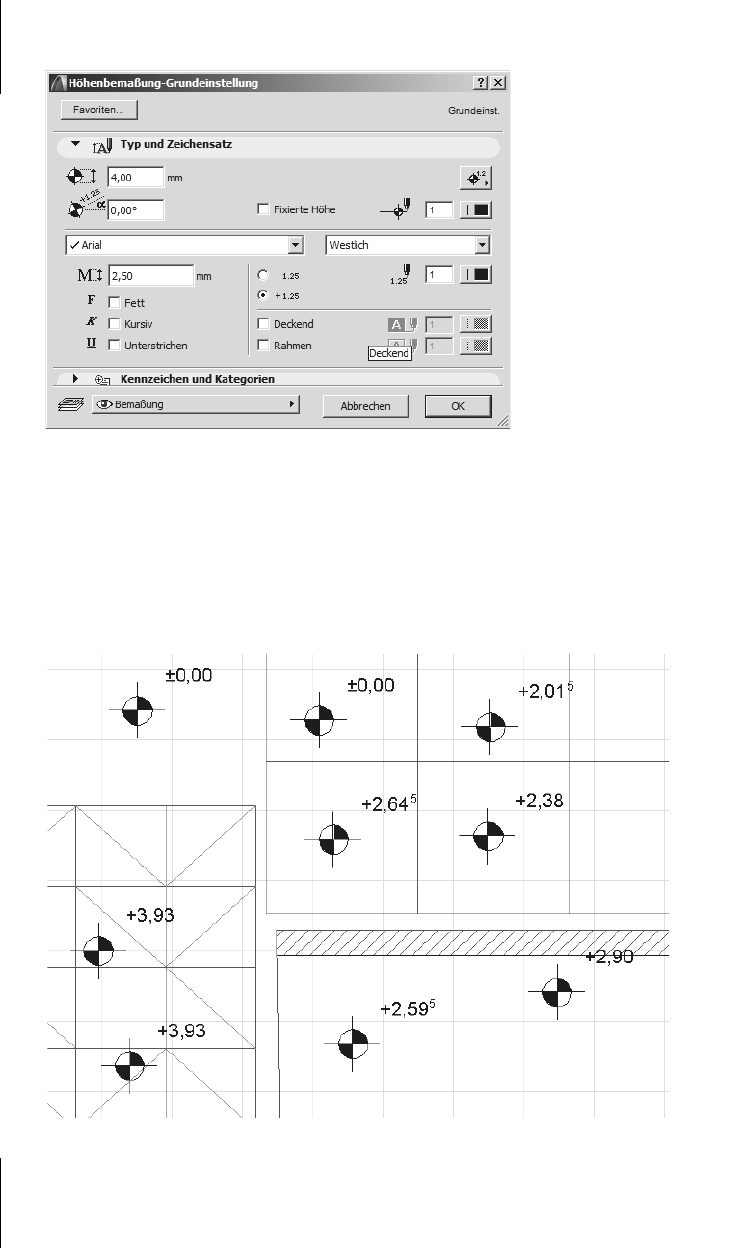
Kapitel 10
Bemaßung und Text
304
Abb. 10.26: Einstellungen für Höhenbemaßung
In Abbildung 10.27 sind oben links zwei Höhenbemaßungen auf die Geschosshöhe
gesetzt worden, die für das Erdgeschoss hier 0,00 beträgt. Die übrigen Höhen-
bemaßungen wurden bei eingeschalteter Schwerkraft-Funktion auf Freiflächen und
ein schräges Dach positioniert. Die Freiflächen sind an den Stützpunktrastern zu
erkennen. Sie sehen, dass jeweils die aktuelle Höhe des Ortes angezeigt wird.
Abb. 10.27: Höhenbemaßungen teilweise mit Schwerkraft
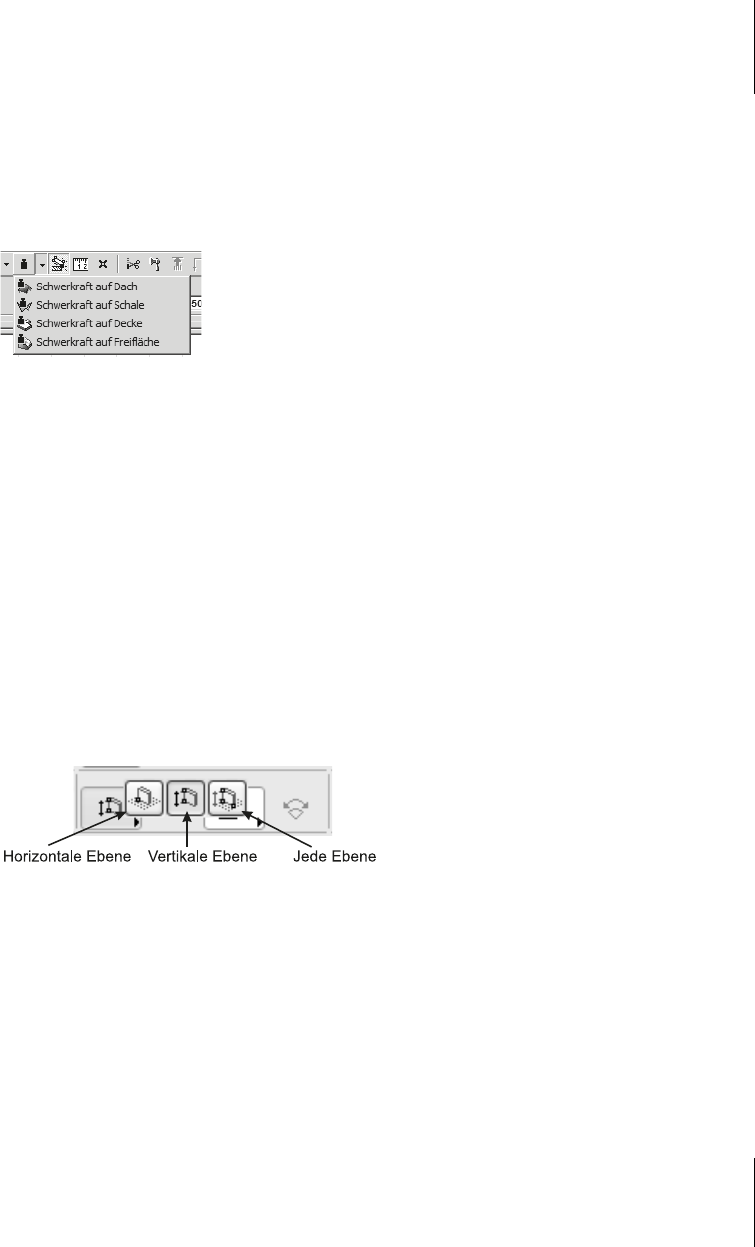
10.2
Linear bemaßen
305
Die SCHWERKRAFT-Funktion können Sie leicht über die STANDARD-Symbolleiste
aktivieren. Dort blättern Sie beim Gewichtssymbol auf und können drei Varianten
aktivieren (einzeln oder gleichzeitig): S
CHWERKRAFT AUF DACH, AUF SCHALE, AUF
DECKE und/oder AUF FREIFLÄCHE. Damit werden dann Elemente wie Höhenbema-
ßungen oder auch Stützen nicht auf die aktuelle Geschosshöhe, sondern auf die
lokale Höhe der betreffenden Decken, Dächer oder Freiflächen positioniert.
Abb. 10.28: SCHWERKRAFT-Funktion in der STANDARD-Symbolleiste
3D-Bemaßung
Bei der Linearbemaßung gibt es auch drei Optionen für das Bemaßen in 3D-DOKU-
MENTEN. Dazu muss aber erst ein 3D-DOKUMENT erstellt werden. Gehen Sie dafür
ins 3D-Fenster, stellen Sie mit der O
RBIT-Funktion die gewünschte Ansichtsrich-
tung ein und wählen Sie dann per Rechtsklick im Kontextmenü die Option N
EUES
3D-DOKUMENT AUS 3D. Geben Sie noch einen sinnvollen Namen für die neue
Ansicht ein. Nun gehen Sie ins 3D-Dokument und aktivieren die L
INEARBEMA-
ß
UNG. Sie können dort zwischen Bemaßungen in verschiedenen Ebenen wählen:
쐽 HORIZONTALE EBENE,
쐽 VERTIKALE EBENE und
쐽 JEDE EBENE.
Abb. 10.29: Ebenenwahl für 3D-Bemaßungen
Die 3D-Bemaßungsarten können Sie folgendermaßen anwenden:
쐽 Wählen Sie die gewünschte Bemaßungsart, z.B. VERTIKALE EBENE,
쐽 klicken Sie die zu bemaßenden Positionen der Elemente an,
쐽 schließen Sie die Eingabe mit Rechtsklick und OK oder mit einem Doppelklick ab,
쐽 ziehen Sie gemäß dem Richtungsanzeiger in die gewünschte Richtung für die
Hilfslinien und
쐽 klicken Sie mit dem HAMMER-Werkzeug auf die Position für den Maßtext (Ab-
bildung 10.30).
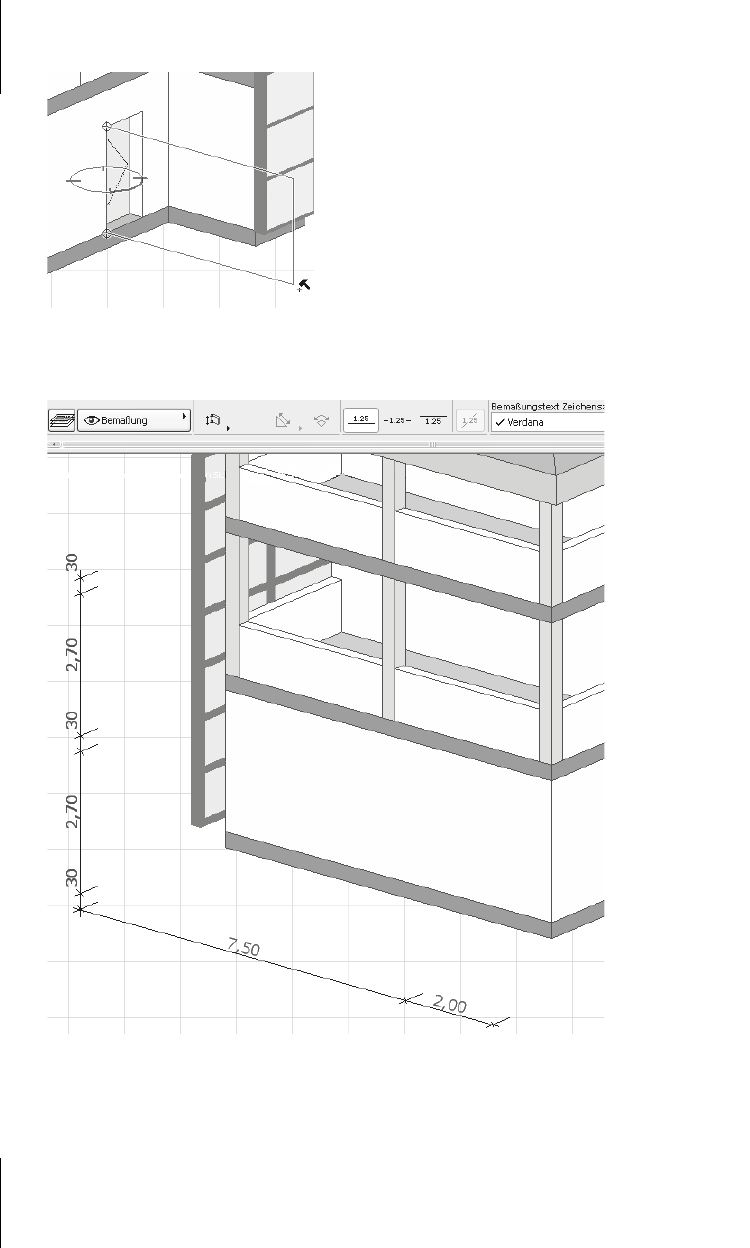
Kapitel 10
Bemaßung und Text
306
Abb. 10.30: Wahl der Ebenenrichtung über Richtungsanzeiger und der
Maßposition mit dem H
AMMER-Werkzeug
Abb. 10.31: Bemaßung in horizontaler und vertikaler Ebene
Mit der Option JEDE EBENE kann eine Bemaßung auch in der Dachebene ausge-
führt werden, wie Abbildung 10.32 zeigt.
Get ArchiCAD 19 now with the O’Reilly learning platform.
O’Reilly members experience books, live events, courses curated by job role, and more from O’Reilly and nearly 200 top publishers.

